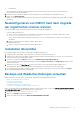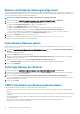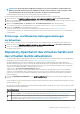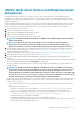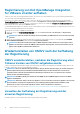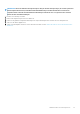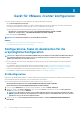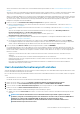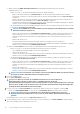Install Guide
c) Geben Sie im Bereich iDRAC-Anmeldeinformationen die lokalen iDRAC-Anmeldeinformationen oder die AD-
Anmeldeinformationen ein.
• Gehen Sie wie folgt vor, um die lokalen Anmeldeinformationen für iDRAC einzugeben:
• Geben Sie den Benutzernamen im Feld Benutzername ein. Der Benutzername darf maximal 16 Zeichen enthalten.
Informationen zur Definition von Benutzernamen finden Sie im iDRAC-Benutzerhandbuch, das unter dell.com/support
verfügbar ist.
• Geben Sie das Kennwort ein. Weitere Informationen zu den empfohlenen Zeichen in Benutzernamen und Kennwörtern
finden Sie im iDRAC Benutzerhandbuch, das unter Dell.com/Support verfügbar ist.
• Um das iDRAC-Zertifikat herunterzuladen und zu speichern und es während aller zukünftigen Verbindungen zu validieren,
markieren Sie das Kontrollkästchen Zertifikatprüfung aktivieren.
• Um die Anmeldeinformationen für einen iDRAC einzugeben, der bereits für AD konfiguriert und aktiviert ist, aktivieren Sie das
Kontrollkästchen
Active Directory verwenden.
ANMERKUNG: Das iDRAC-Konto erfordert Administratorberechtigungen für die Aktualisierung der Firmware
und die Bereitstellung des Hypervisors.
• Geben Sie den Benutzernamen im Feld Active Directory-Benutzername ein. Geben Sie den Benutzernamen in einem
dieser Formate ein: domain\username oder username@domain. Der Benutzername darf maximal 256 Zeichen
enthalten. Informationen zu Benutzernamen-Einschränkungen finden Sie in der Dokumentation zum Microsoft Active
Directory.
• Geben Sie das Kennwort ein.
Die AD-Anmeldeinformationen können für den iDRAC und den Host dieselben oder unterschiedlich sein.
• Um das iDRAC-Zertifikat herunterzuladen und zu speichern und es während aller zukünftigen Verbindungen zu validieren,
markieren Sie das Kontrollkästchen
Zertifikatprüfung aktivieren.
d) Geben Sie im Host-Stamm-Bereich die lokalen Host-Anmeldeinformationen oder AD-Anmeldeinformationen ein.
• Gehen Sie wie folgt vor, um die lokalen Anmeldeinformationen des ESXi-Hosts einzugeben:
• Der Standardbenutzername lautet root. Sie können sie nicht bearbeiten.
• Geben Sie das Kennwort ein.
• Um das Host-Zertifikat herunterzuladen und zu speichern und es während aller zukünftigen Verbindungen zu validieren,
markieren Sie das Kontrollkästchen Zertifikatprüfung aktivieren.
• Um die Anmeldeinformationen für Hosts einzugeben, die bereits für AD konfiguriert und aktiviert sind, aktivieren Sie das
Kontrollkästchen Active Directory verwenden.
• Geben Sie den Benutzernamen im Feld Active Directory-Benutzername ein. Geben Sie den Benutzernamen in einem
dieser Formate ein: domain\username oder username@domain. Der Benutzername darf maximal 256 Zeichen
enthalten. Informationen zu Benutzernamen-Einschränkungen finden Sie in der Dokumentation zum Microsoft Active
Directory.
• Geben Sie das Kennwort ein.
• Um das Host-Zertifikat herunterzuladen und zu speichern und es während aller zukünftigen Verbindungen zu validieren,
markieren Sie das Kontrollkästchen Zertifikatprüfung aktivieren.
ANMERKUNG:
Für Hosts mit ESXi 6.5 U2 und höheren Versionen kann OMIVV die iDRAC-Informationen abrufen,
auch wenn falsche Host-Anmeldeinformationen eingegeben wurden.
5. Klicken Sie auf Next (Weiter).
Die Seite Hosts auswählen wird angezeigt.
ANMERKUNG:
Wenn Sie versuchen, alle von OMIVV verwalteten Hosts in einem einzigen Host-
Anmeldeinformationenprofil zu verwalten, kann es einige Minuten dauern, bis die Dell
Bestandsaufnahmebenachrichtigung in vCenter angezeigt wird. Diese Verzögerung wird möglicherweise angezeigt,
wenn Sie zum ersten Mal eine große Anzahl von Hosts zu einem Host-Anmeldeinformationenprofil hinzufügen. Die
nachfolgende Bestandsaufnahme wird normal ausgeführt.
6. Erweitern Sie auf der Seite Hosts auswählen die Strukturansicht, wählen Sie die Hosts aus, und klicken Sie dann auf OK.
• Klicken Sie auf HOST HINZUFÜGEN, um Hosts auf der Seite Zugeordnete Hosts hinzuzufügen oder zu entfernen.
ANMERKUNG:
Fügen Sie keine PowerEdge MX-Server mit deaktiviertem iDRAC-IPv4 zu einem Host-
Anmeldeinformationenprofil hinzu. Diese Server werden mit einem Gehäuse-Anmeldeinformationenprofil
verwaltet.
Die ausgewählten Hosts werden auf der Seite Zugeordnete Hosts angezeigt.
7. Um die Verbindung zu testen, wählen Sie einen oder mehrere Hosts aus und klicken Sie auf TEST STARTEN. Dell EMC empfiehlt,
dass Sie die Verbindung für alle konfigurierten Hosts testen.
40
Gerät für VMware vCenter konfigurieren